Récemment, j'ai eu un problème avec Gmail Queued avec mon application Gmail pour Android lors de l'envoi d'e-mails avec pièce jointe, en particulier les fichiers PDF. Bien que j'étais connecté à Internet haut débit, je n'ai pas pu envoyer d'e-mail et la plupart du temps, il est coincé dans le dossier de la boîte d'envoi avec un message d'erreur en file d'attente.
L'e-mail resterait bloqué dans la boîte d'envoi pendant des heures, et plus tard, il changerait le statut en «Échec». Bien que mon dossier Boîte d'envoi soit complètement vide et qu'il n'y ait pas d'e-mails, il s'afficherait toujours comme dans le message d'erreur File d'attente.
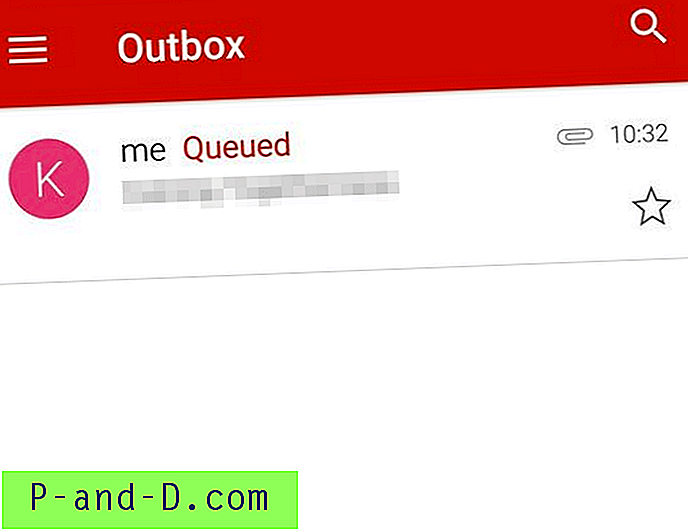
Je suis allé de l'avant et j'ai essayé quelques étapes de dépannage pour corriger le message d'erreur Gmail Queued et donc partager en dessous du même. Je crois que cela vous aidera d'une manière ou d'une autre à résoudre si vous le rencontrez à nouveau.
Que signifie Queued dans Gmail?
La mise en file d'attente signifie que Gmail n'est pas en mesure d'envoyer le courrier de la boîte d'envoi immédiatement, cependant, il est mis en file d'attente et sera tenté d'envoyer plus tard. Il peut y avoir plusieurs raisons pour lesquelles il est mis en file d'attente dans Gmail. Cependant, j'ai énuméré quelques raisons pour lesquelles vous êtes en attente:
- La boîte aux lettres peut atteindre le seuil - chaque application en ligne a une limitation, tout comme le courrier Gmail ou Google. Il peut nombre d'e-mails envoyés dans un court laps de temps, la quantité de données / taille de fichier, trop d'e-mails sortants, cela peut être n'importe quelle limite à laquelle nous pouvons penser.
- Le problème intermittent pour connecter les serveurs Gmail - oui, cela peut arriver. Étant donné que le problème concerne principalement l'application Gmail, il peut y avoir des tonnes de problèmes liés au réseau entre l'application et le serveur.
- Manque d'espace de stockage sur mobile - L'envoi d'un e-mail signifie occuper l'espace de stockage dans l'application Gmail. Par conséquent, si vous manquez d'espace sur votre appareil, il est possible que l'application Gmail ne soit pas en mesure d'ajuster la taille des données supplémentaires et de rechercher peu d'espace de stockage supplémentaire pour envoyer un e-mail. Jusque-là, il est mis en file d'attente le courrier électronique sortant.
Avant de commencer, assurez-vous:
D'abord et avant tout, vous devez vous assurer que seule l'application Gmail a un problème. Et vous pouvez envoyer les e-mails avec pièce jointe via l'interface Web Gmail Inbox. Cela vous aidera à évaluer si Gmail est en panne ou non.
Dans le cas, si vous rencontrez également le même problème sur le Web, ces conseils ne résoudront pas le problème car cela pourrait être un problème du côté de Gmail.
- Vous utilisez la dernière version de l'application Gmail et vous ne l'avez téléchargée que sur le Play Store
- Vous n'envoyez pas la pièce jointe au-delà de la taille de fichier Gmail send_limit de 50 Mo
- Ayez une connexion réseau stable à votre téléphone; WiFi ou données mobiles
Ces pré-requis aident réellement au dépannage initial et s'assurent que nous ne manquons de rien d'important de notre part dans le cadre de la configuration.
Vider le cache et les données de l'application des paramètres
Vous pouvez simplement effacer le cache de l'application Gmail et les données stockées dans les paramètres du téléphone. Assurez-vous que vous avez complètement fermé l'application Gmail à partir du gestionnaire de tâches.
- Ouvrir les paramètres du téléphone
- Sélectionnez Application Manager
- Balayez vers « Toutes » les applications
- Choisissez Gmail parmi les applications disponibles
- Appuyez sur Vider le cache et le bouton de données
Cela supprimera tous les fichiers temporaires mis en cache sur le téléphone Android.
Essayez d'activer et de désactiver Gmail Sync temporairement
Vous devriez essayer d'activer et de désactiver la synchronisation dans votre téléphone Android pour vous assurer que la fonctionnalité fonctionne correctement.
- Accédez à l'option Paramètres
- Sélectionnez des comptes
- Choisissez un compte Google
- Sélectionnez le compte de messagerie
- Décochez Gmail et redémarrez votre téléphone
- Après le redémarrage, activez à nouveau la case à cocher
Essayez ceci plusieurs fois à intervalles rapprochés afin d'avoir une synchronisation matérielle dans l'application Gmail.
Supprimer le compte Gmail et configurer à nouveau
C'est un processus assez lourd. Vous devez supprimer complètement la connexion au compte Google de votre téléphone, puis vous reconnecter.
- Accédez aux paramètres
- Sélectionnez les options de comptes dans le menu
- Choisissez un compte Google dans la liste et
- Sélectionnez le compte de messagerie dans
- Appuyez pour supprimer complètement l'association pendant un certain temps
- Vider le cache et les données de l'application Gmail
- Redémarrez votre téléphone et
- Reconfigurez le compte Gmail sur votre téléphone
Cela vous aidera à télécharger les e-mails et à les configurer de nouveau à partir de zéro.
Diminuez l'option Jours de synchronisation
Généralement, chaque fois que vous configurez le téléphone avec Gmail, il ne récupère les e-mails que pendant quelques jours. Au fur et à mesure que vous commencez à utiliser l'application Gmail, elle se synchronise également avec les anciens e-mails. Cependant, cela augmentera la taille du cache et du stockage pour l'application.
Par conséquent, c'est une bonne idée de limiter la synchronisation à un maximum de 30 jours. S'il y a des e-mails sur une période de 3 jours, l'application Gmail sera automatiquement purgée du stockage.
- Ouvrez l'application Gmail
- Accédez aux paramètres
- Sélectionnez votre compte
- Appuyez sur Jours pour synchroniser
- Essayez de le limiter à 30 jours ou même moins
Videz le stockage et le cache une fois que vous avez modifié les paramètres afin que les données soient resynchronisées.
Assurez-vous de garder les données d'arrière-plan activées
Par défaut, les données d'arrière-plan sont activées. Toutefois, si vous avez désactivé par erreur les données d'arrière-plan, conservez l'option activée.
- Accédez aux paramètres du téléphone
- Appuyez sur l'option d' utilisation des données
- Faites défiler jusqu'à l'application "Gmail"
- Assurez-vous que l' option Restreindre les données d'arrière-plan n'est pas sélectionnée
Cela dit, assurez-vous que vous êtes connecté à un réseau stable et qu'il n'y a pas de problème de réseau de données intermittent avec votre FAI ou votre WiFi.
Avez-vous suffisamment d'espace de stockage?
L'une des possibilités de mettre en file d'attente l'e-mail dans la boîte d'envoi est de ne pas avoir suffisamment d'espace disque sur votre téléphone mobile. Assurez-vous de désencombrer tous les fichiers inutiles en les supprimant et laissez suffisamment de place pour l'envoi de nouveaux e-mails.
L'envoi d'un e-mail stockera en fait les données dans le stockage de l'application Gmail, il est donc nécessaire d'avoir de l'espace dans le mobile pour accueillir tous les e-mails entrants ou sortants.
Qu'est-ce qui vous a aidé à résoudre Gmail en file d'attente?
Lorsque j'ai supprimé mon compte Gmail du téléphone Android et reconfiguré plus tard - cela a fonctionné parfaitement! J'ai vérifié le dossier Boîte d'envoi pour voir si le courrier avec pièce jointe se trouvait toujours dans le dossier, mais j'ai trouvé plus tard que le courrier était passé par la boîte aux lettres et disponible dans le dossier Envoyé .
Si votre problème avec l'erreur Gmail Queued a été résolu, n'hésitez pas à partager comment vous avez pu surmonter l'erreur.
Si le problème n'est toujours pas résolu, vous pouvez envisager d'ouvrir un compte Hotmail gratuitement et commencer à envoyer des e-mails sans aucun problème.
En outre, il y a eu peu de problèmes signalés de «serveurs Google sont temporairement surchargés».

![[Windows 10] L'écran de connexion apparaît deux fois dans la mise à jour Fall Creators](http://p-and-d.com/img/microsoft/817/sign-screen-appears-twice-fall-creators-update.jpg)



![[Astuce] Modifier l'éditeur de source d'affichage par défaut dans Internet Explorer](http://p-and-d.com/img/microsoft/796/change-default-view-source-editor-internet-explorer.jpg)